 Operasi dan penyelenggaraan
Operasi dan penyelenggaraan
 Docker
Docker
 Biarkan anda memahami cara memasang Nginx dan membina pelayan statik berdasarkan Docker
Biarkan anda memahami cara memasang Nginx dan membina pelayan statik berdasarkan Docker
Biarkan anda memahami cara memasang Nginx dan membina pelayan statik berdasarkan Docker
Artikel ini membawa anda pengetahuan yang berkaitan tentang cara memasang Nginx untuk membina pelayan statik berdasarkan docker Ia adalah perkara biasa untuk menggunakan nginx sebagai pelayan statik gunakan dockerPasang dan urus nginx kami, dan konfigurasikan sijil ssl untuk mendayakan akses HTTPS saya harap ia akan membantu semua orang.
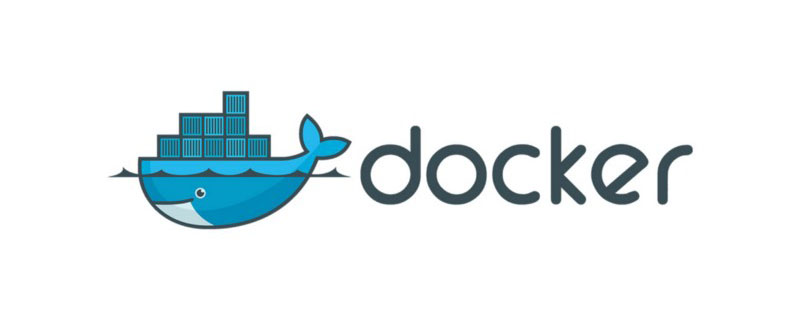
Semua orang memerlukan pelayan Keperluan konfigurasi pelayan statik tidak terlalu tinggi dan 1核2G dan ke atas disyorkan.
1. Pasang Docker
linuxPelayan menggunakan curl untuk memuat turun skrip shell pemasangan pantas
curl -fsSL get.docker.com -o get-docker.sh
Selepas muat turun selesai, anda boleh menggunakan perintah ls Semak ia. Jika ia sudah wujud, gunakan perintah sh untuk melaksanakan skrip
sh get-docker.sh
Ambil perhatian bahawa jika anda bukan pengguna root, anda perlu menggunakan sudo su untuk mendapatkan keistimewaan pentadbir super.
Selepas pemasangan selesai, mulakannya Docker Server
systemctl start docker
Gunakan perintah docker version untuk melihat Client dan Server dan ia akan bermula dengan jayanya.
2. Gunakan Docker untuk memasang Nginx
1 Jalankan nginx dahulu untuk menyalin fail konfigurasi dalam bekas ke tempat setempat
docker run -d -p 80:80 --name nginx \ -v /home/nginx/html:/usr/share/nginx/html \ -v /home/nginx/logs:/var/log/nginx \ nginx:latest
2 fail dalam bekas ke Setempat
docker container cp nginx:/etc/nginx /home/nginx/ cd /home/nginx mv nginx conf
3. Padamkan bekas sebelumnya
docker stop nginx docker rm nginx
4 >Jika tiada konfigurasi diperlukan
Sijil membolehkandocker run -d -p 80:80 -p 443:443 --name nginx \ -v /home/nginx/conf:/etc/nginx \ -v /home/nginx/logs:/var/log/nginx \ -v /home/nginx/html:/usr/share/nginx/html \ nginx:latest
ini sebagai pelayan statik biasa. sslhttps Beberapa folder dalam nginx:
/home/nginx: fail konfigurasi
confnginx: Statik sumber, seperti
htmlhtml、css、js: folder log, tempat log akses boleh dilihat
Jika anda menukar fail konfigurasi, ingat untuk memulakan semula melalui logs
docker restart nginx3. Konfigurasikan sijil SSL untuk mendayakan akses HTTPS nginx
di <.> dan serahkan permohonan Sebaik sahaja anda mempunyai maklumat, anda akan diminta untuk mengkonfigurasi jenis
resolusi nama domain, dan kemudian tunggu sehingga ia lulus.腾讯云Selepas permohonan diluluskan, muat turun sijil jenis pelayan SSL. txt
nginx
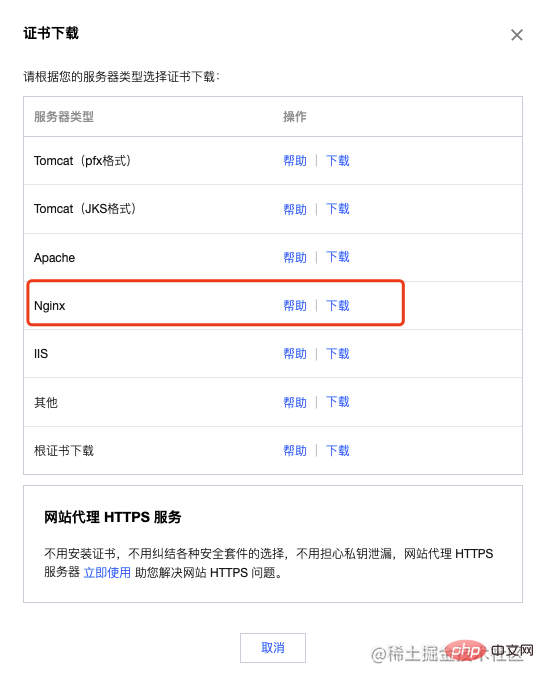 Buat
Buat
conf/conf.dcert3 Ubah suai konfigurasi nginx untuk mendayakan akses HTTPScd /home/nginx/conf/conf.d mkdir cert
Tulis kandungan berikut
<.>Tempat yang perlu ditukar:vi /home/nginx/conf/conf.d/default.conf
: Tukar kepada nama domain anda sendiri (dua tempat)
server {
#SSL 访问端口号为 443
listen 443 ssl;
#填写绑定证书的域名
server_name 0101.ml;
#证书文件名称
ssl_certificate /etc/nginx/conf.d/cert/0101.ml_bundle.pem;
#私钥文件名称
ssl_certificate_key /etc/nginx/conf.d/cert/0101.ml.key;
ssl_session_timeout 5m;
#请按照以下协议配置
ssl_protocols TLSv1 TLSv1.1 TLSv1.2;
#请按照以下套件配置,配置加密套件,写法遵循 openssl 标准。
ssl_ciphers ECDHE-RSA-AES128-GCM-SHA256:HIGH:!aNULL:!MD5:!RC4:!DHE;
ssl_prefer_server_ciphers on;
location / {
#网站主页路径。此路径仅供参考,具体请您按照实际目录操作。
root /usr/share/nginx/html;
index index.html index.htm;
}
}
server {
listen 80;
#填写绑定证书的域名
server_name falser.top;
#把http的域名请求转成https
return 301 https://$host$request_uri;
}:
Fail sijil akhiranserver_name
Fail kunci peribadi sijil akhiranssl_certificate.crtPembelajaran yang disyorkan: "
"ssl_certificate_key.key
Atas ialah kandungan terperinci Biarkan anda memahami cara memasang Nginx dan membina pelayan statik berdasarkan Docker. Untuk maklumat lanjut, sila ikut artikel berkaitan lain di laman web China PHP!

Alat AI Hot

Undresser.AI Undress
Apl berkuasa AI untuk mencipta foto bogel yang realistik

AI Clothes Remover
Alat AI dalam talian untuk mengeluarkan pakaian daripada foto.

Undress AI Tool
Gambar buka pakaian secara percuma

Clothoff.io
Penyingkiran pakaian AI

AI Hentai Generator
Menjana ai hentai secara percuma.

Artikel Panas

Alat panas

Notepad++7.3.1
Editor kod yang mudah digunakan dan percuma

SublimeText3 versi Cina
Versi Cina, sangat mudah digunakan

Hantar Studio 13.0.1
Persekitaran pembangunan bersepadu PHP yang berkuasa

Dreamweaver CS6
Alat pembangunan web visual

SublimeText3 versi Mac
Perisian penyuntingan kod peringkat Tuhan (SublimeText3)

Topik panas
 1377
1377
 52
52
 Seni bina dan amalan sistem teragih PHP
May 04, 2024 am 10:33 AM
Seni bina dan amalan sistem teragih PHP
May 04, 2024 am 10:33 AM
Seni bina sistem teragih PHP mencapai kebolehskalaan, prestasi dan toleransi kesalahan dengan mengedarkan komponen yang berbeza merentasi mesin yang disambungkan ke rangkaian. Seni bina termasuk pelayan aplikasi, baris gilir mesej, pangkalan data, cache dan pengimbang beban. Langkah-langkah untuk memindahkan aplikasi PHP ke seni bina yang diedarkan termasuk: Mengenal pasti sempadan perkhidmatan Memilih sistem baris gilir mesej Mengguna pakai rangka kerja mikroperkhidmatan Penggunaan kepada pengurusan kontena Penemuan perkhidmatan
 Pembangunan tangkas dan pengendalian kontena perkhidmatan mikro PHP
May 08, 2024 pm 02:21 PM
Pembangunan tangkas dan pengendalian kontena perkhidmatan mikro PHP
May 08, 2024 pm 02:21 PM
Jawapan: Perkhidmatan mikro PHP digunakan dengan HelmCharts untuk pembangunan tangkas dan kontena dengan DockerContainer untuk pengasingan dan kebolehskalaan. Penerangan terperinci: Gunakan HelmCharts untuk menggunakan perkhidmatan mikro PHP secara automatik untuk mencapai pembangunan tangkas. Imej Docker membenarkan lelaran pantas dan kawalan versi perkhidmatan mikro. Piawaian DockerContainer mengasingkan perkhidmatan mikro dan Kubernetes mengurus ketersediaan dan kebolehskalaan bekas. Gunakan Prometheus dan Grafana untuk memantau prestasi dan kesihatan perkhidmatan mikro, serta mencipta penggera dan mekanisme pembaikan automatik.
 PI Node Teaching: Apakah nod pi? Bagaimana cara memasang dan menyediakan nod pi?
Mar 05, 2025 pm 05:57 PM
PI Node Teaching: Apakah nod pi? Bagaimana cara memasang dan menyediakan nod pi?
Mar 05, 2025 pm 05:57 PM
Penjelasan dan Panduan Pemasangan Terperinci untuk Pinetwork Nodes Artikel ini akan memperkenalkan ekosistem pinetwork secara terperinci - nod pi, peranan utama dalam ekosistem pinetwork, dan menyediakan langkah -langkah lengkap untuk pemasangan dan konfigurasi. Selepas pelancaran Rangkaian Ujian Blockchain Pinetwork, nod PI telah menjadi bahagian penting dari banyak perintis yang aktif mengambil bahagian dalam ujian, bersiap sedia untuk pelepasan rangkaian utama yang akan datang. Jika anda tidak tahu kerja pinet, sila rujuk apa itu picoin? Berapakah harga untuk penyenaraian? Penggunaan PI, perlombongan dan analisis keselamatan. Apa itu Pinetwork? Projek Pinetwork bermula pada tahun 2019 dan memiliki syiling pi cryptocurrency eksklusifnya. Projek ini bertujuan untuk mewujudkan satu yang semua orang boleh mengambil bahagian
 Cara Memasang DeepSeek
Feb 19, 2025 pm 05:48 PM
Cara Memasang DeepSeek
Feb 19, 2025 pm 05:48 PM
Terdapat banyak cara untuk memasang DeepSeek, termasuk: Menyusun dari Sumber (untuk pemaju berpengalaman) menggunakan pakej yang dikompilasi (untuk pengguna Windows) menggunakan bekas docker (untuk yang paling mudah, tidak perlu bimbang tentang keserasian) Dokumen rasmi dengan berhati -hati dan menyediakannya sepenuhnya untuk mengelakkan masalah yang tidak perlu.
 Bagaimana untuk mengoptimumkan prestasi fungsi Java melalui kontena?
Apr 29, 2024 pm 03:09 PM
Bagaimana untuk mengoptimumkan prestasi fungsi Java melalui kontena?
Apr 29, 2024 pm 03:09 PM
Containerization meningkatkan prestasi fungsi Java dengan cara berikut: Pengasingan sumber - memastikan persekitaran pengkomputeran terpencil dan mengelakkan perbalahan sumber. Ringan - mengambil kurang sumber sistem dan meningkatkan prestasi masa jalan. Permulaan pantas - mengurangkan kelewatan pelaksanaan fungsi. Ketekalan - Asingkan aplikasi dan infrastruktur untuk memastikan tingkah laku yang konsisten merentas persekitaran.
 Bagaimana untuk menggunakan PHP CI/CD untuk lelaran dengan cepat?
May 08, 2024 pm 10:15 PM
Bagaimana untuk menggunakan PHP CI/CD untuk lelaran dengan cepat?
May 08, 2024 pm 10:15 PM
Jawapan: Gunakan PHPCI/CD untuk mencapai lelaran pantas, termasuk menyediakan saluran paip CI/CD, ujian automatik dan proses penggunaan. Sediakan saluran paip CI/CD: Pilih alat CI/CD, konfigurasikan repositori kod dan tentukan saluran paip binaan. Ujian automatik: Tulis ujian unit dan penyepaduan dan gunakan rangka kerja ujian untuk memudahkan ujian. Kes praktikal: Menggunakan TravisCI: Pasang TravisCI, tentukan saluran paip, dayakan saluran paip dan lihat hasilnya. Laksanakan penyampaian berterusan: pilih alatan pengerahan, tentukan saluran paip pengerahan dan automatik penggunaan. Faedah: Meningkatkan kecekapan pembangunan, mengurangkan ralat dan memendekkan masa penghantaran.
 Sebarkan aplikasi JavaEE menggunakan Docker Containers
Jun 05, 2024 pm 08:29 PM
Sebarkan aplikasi JavaEE menggunakan Docker Containers
Jun 05, 2024 pm 08:29 PM
Gunakan aplikasi Java EE menggunakan bekas Docker: Cipta Fail Docker untuk mentakrifkan imej, bina imej, jalankan bekas dan petakan port, dan kemudian akses aplikasi dalam penyemak imbas. Contoh aplikasi JavaEE: REST API berinteraksi dengan pangkalan data, boleh diakses pada localhost selepas penggunaan melalui Docker.
 Cara memasang sambungan Docker dalam vscode Langkah-langkah untuk memasang sambungan Docker dalam vscode
May 09, 2024 pm 03:25 PM
Cara memasang sambungan Docker dalam vscode Langkah-langkah untuk memasang sambungan Docker dalam vscode
May 09, 2024 pm 03:25 PM
1. Mula-mula, selepas membuka antara muka, klik butang ikon sambungan di sebelah kiri 2. Kemudian, cari lokasi bar carian di halaman sambungan yang dibuka 3. Kemudian, masukkan perkataan Docker dengan tetikus untuk mencari pemalam sambungan 4 . Akhir sekali, pilih pemalam sasaran dan klik kanan Hanya klik butang pasang di sudut bawah



